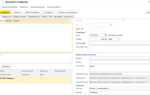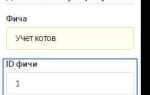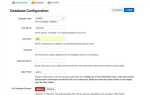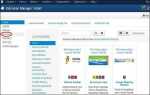Wix – популярная платформа для создания сайтов, которая позволяет легко добавлять различные элементы на страницы, включая гиперссылки. С помощью гиперссылок можно направить посетителей на другие страницы, внешние ресурсы или даже на определённые части той же страницы. В этой статье мы разберём, как добавить гиперссылку в текст, изображение или кнопку на вашем сайте Wix, а также рассмотрим несколько полезных советов для улучшения пользовательского опыта.
Чтобы вставить гиперссылку на Wix, достаточно выполнить несколько простых шагов. Для начала выберите элемент, который хотите превратить в ссылку. Это может быть текстовый блок, изображение или кнопка. Каждый из этих элементов имеет свои особенности, и важно понимать, как правильно настроить гиперссылку для каждого из них. Например, для текста нужно использовать редактор текста, а для изображения – настроить ссылку через меню настроек изображения.
Если вы хотите, чтобы ссылка открывалась в новом окне, просто активируйте соответствующую настройку в меню добавления ссылки. Это особенно полезно, если вы ведёте на внешние ресурсы или партнёрские сайты. Также важно обратить внимание на SEO-оптимизацию ссылок, чтобы они эффективно работали в поисковых системах. Использование атрибутов «title» и «alt» для ссылок и изображений способствует лучшему индексированию страниц.
Как создать гиперссылку на текстовом блоке в Wix
Для добавления гиперссылки на текстовый блок в Wix необходимо выполнить несколько простых шагов:
1. Откройте редактор сайта Wix. Перейдите на страницу, где нужно добавить гиперссылку. Выберите раздел с текстом, в котором хотите вставить ссылку.
2. Выделите текст. В редакторе выберите часть текста, которая будет ссылкой. Это может быть одно слово или целое предложение.
3. Вставка ссылки. В панели инструментов нажмите на иконку «Ссылка» (она выглядит как цепочка). В появившемся окне введите URL-адрес или выберите одну из опций, например, ссылку на другую страницу сайта или внешний ресурс.
4. Настройки ссылки. После ввода URL выберите, будет ли ссылка открываться в той же вкладке или в новой. Это зависит от вашего предпочтения. Для внешних ссылок обычно выбирают открытие в новой вкладке.
5. Сохраните изменения. После того как ссылка добавлена, нажмите «Готово», чтобы применить изменения. Не забудьте сохранить изменения на странице.
Важно: Чтобы гиперссылка была видна, убедитесь, что текст выделен контрастным цветом или подчеркнут. Wix автоматически применяет стандартное оформление ссылок, но при необходимости можно изменить стиль через настройки текста.
Как добавить ссылку на кнопку в редакторе Wix
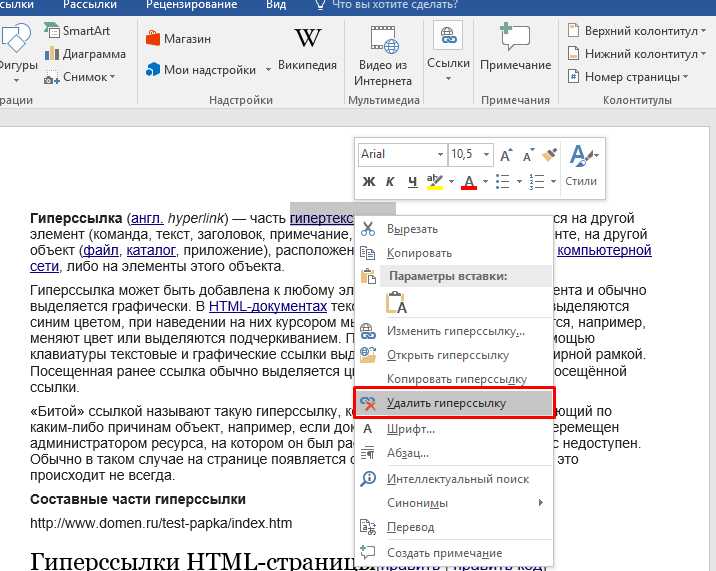
Чтобы добавить ссылку на кнопку в редакторе Wix, выполните несколько простых шагов. Войдите в редактор своего сайта и выберите страницу, на которой хотите разместить кнопку.
1. Нажмите на кнопку, которую хотите настроить. Если у вас ещё нет кнопки, создайте её через меню «Добавить» → «Кнопка». Выберите стиль, который вам подходит.
2. После выбора кнопки в верхней панели редактора появится меню настройки. Нажмите на кнопку «Ссылка», чтобы открыть параметры добавления ссылки.
3. В открывшемся окне вы можете выбрать, куда должна вести ссылка: на внутреннюю страницу сайта, внешний URL, на почту или на телефон. Для внешнего URL введите адрес вручную, а для внутренних страниц выберите нужную страницу из списка.
4. При необходимости, установите флажок «Открывать в новой вкладке», если хотите, чтобы ссылка открывалась в отдельной вкладке браузера.
5. Нажмите «Готово», чтобы применить изменения. Ваша кнопка теперь будет вести по указанному адресу.
Используя эти шаги, вы легко можете настроить кнопку с нужной ссылкой в редакторе Wix без необходимости написания кода.
Как вставить гиперссылку на изображение в Wix

Для того чтобы добавить гиперссылку на изображение в Wix, необходимо выполнить несколько простых шагов. Во-первых, откройте редактор сайта и выберите нужное изображение на странице.
Далее кликните по изображению, чтобы открыть меню настроек. В этом меню будет доступна опция «Ссылка». Нажмите на нее, чтобы открыть окно для ввода адреса ссылки.
Введите URL, на который должна вести гиперссылка. Вы можете указать как внешнюю ссылку (например, ссылку на другой сайт), так и внутреннюю (ссылку на другую страницу вашего сайта). В случае необходимости можно выбрать вариант открытия ссылки в новом окне, для чего активируйте соответствующую настройку в меню.
После ввода ссылки нажмите «Готово», и гиперссылка будет привязана к изображению. С этого момента при клике на изображение пользователи будут перенаправляться по указанному адресу.
Чтобы проверить, работает ли гиперссылка, перейдите в режим предпросмотра сайта. Убедитесь, что при клике на изображение происходит переход по заданному адресу.
Если нужно добавить несколько ссылок на одно изображение, используйте дополнительные инструменты редактора, такие как «Активные зоны» или внедрение кнопок с ссылками на изображении. Это позволит создавать более сложные взаимодействия на сайте.
Как использовать якорные ссылки для перехода по странице в Wix
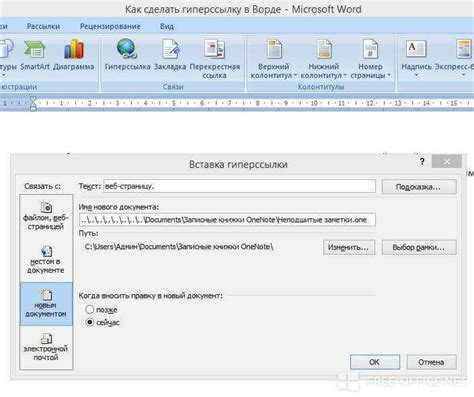
Якорные ссылки позволяют пользователю перейти к определенной части страницы, что удобно для длинных страниц с большим объемом контента. В Wix создание якорных ссылок не требует знания кода и легко выполняется через редактор сайта.
Для создания якорной ссылки на Wix, следуйте этим шагам:
- Добавление якоря: Перейдите в раздел «Редактор» на вашем сайте. Выберите элемент, на который хотите установить якорь (например, текст, изображение или блок). В панели настроек этого элемента найдите опцию «Якори» и присвойте уникальное имя якорю, например, «section1» или «aboutUs».
- Создание ссылки на якорь: Теперь нужно создать ссылку, которая будет вести к этому якорю. Выберите текст или кнопку, которые будут использоваться как ссылка. В настройках этой ссылки введите «#section1» (где «section1» – это имя якоря, которое вы задали ранее). Важно использовать решетку перед именем якоря.
- Тестирование: После того как вы добавили якорь и ссылку на него, опубликуйте страницу и протестируйте работу ссылок. Перейдите по созданной ссылке и убедитесь, что переход происходит к нужному месту на странице.
Советы по использованию якорных ссылок:
- Не используйте слишком длинные или сложные имена для якорей. Это поможет избежать ошибок при создании ссылок.
- Для лучшего восприятия можете добавить плавный переход (анимированный скроллинг) между разделами, что улучшит пользовательский опыт.
- Помните, что якорные ссылки работают только на одной странице, так что они не подходят для переходов между разными страницами сайта.
Якори особенно полезны на длинных страницах с различными разделами, например, на страницах с описанием услуг, часто задаваемыми вопросами или каталогами продуктов. Они упрощают навигацию и делают сайт более удобным для пользователей.
Как настроить открытие ссылки в новом окне в Wix
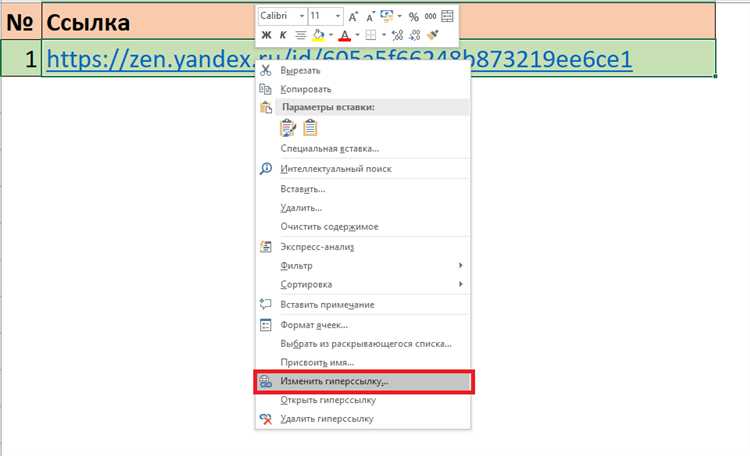
Для того чтобы ссылка на вашем сайте Wix открывалась в новом окне, нужно использовать атрибут target=»_blank». Этот атрибут сообщает браузеру, что ссылку следует открыть в новом контексте (например, в новой вкладке). Процесс настройки прост и не требует навыков программирования.
Шаги для настройки:
- Перейдите в редактор Wix и откройте страницу, где необходимо добавить ссылку.
- Выберите элемент, с которым хотите работать (текст, кнопка или изображение).
- Если это текст, выделите его и нажмите на иконку вставки ссылки. В случае кнопки или изображения выберите соответствующий элемент и откройте меню настроек.
- В появившемся окне вставьте URL ссылки в поле Ссылка.
- Нажмите на опцию Настройки или аналогичную, в зависимости от типа элемента.
- В разделе настроек установите переключатель Открыть в новом окне или добавьте атрибут target=»_blank» вручную.
- Сохраните изменения.
Теперь ваша ссылка будет открываться в новом окне или вкладке при клике, что улучшает пользовательский опыт и позволяет не терять контекст на вашем сайте. Помните, что такие настройки полезны для внешних ссылок, но для внутренних рекомендуется использовать стандартное открытие страницы.
Как добавить ссылку на внешние ресурсы с сайта Wix
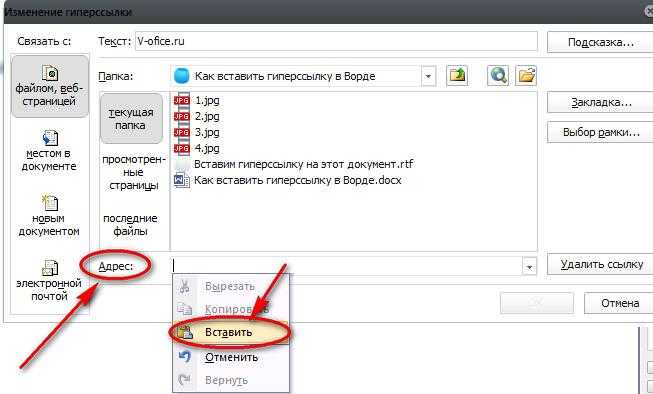
Для добавления гиперссылки на внешний ресурс на сайте Wix необходимо выполнить несколько простых шагов. Wix предоставляет удобные инструменты для вставки ссылок, как в текстах, так и на кнопках. Рассмотрим, как это можно сделать на разных элементах.
1. Перейдите в редактор сайта Wix. Выберите страницу, на которой хотите разместить ссылку, или создайте новый элемент, например, текстовый блок или кнопку.
2. Для текста: выделите часть текста, к которому хотите прикрепить ссылку, затем нажмите на иконку «Ссылка» в панели инструментов. В появившемся окне введите URL внешнего ресурса, например, https://www.example.com. Также можно выбрать опцию открытия ссылки в новом окне, чтобы пользователь не покидал ваш сайт.
3. Для кнопки: выберите кнопку, на которой хотите разместить ссылку, и нажмите на опцию «Ссылка» в настройках кнопки. Введите адрес внешнего ресурса в соответствующее поле и настройте дополнительные параметры, например, открытие ссылки в новой вкладке.
4. Для изображений: добавьте изображение на страницу и выберите его. В панели настроек изображения выберите опцию «Ссылка», затем укажите URL внешнего ресурса. Это позволяет сделать картинку кликабельной.
5. После добавления ссылки на внешний ресурс, не забудьте проверить правильность ввода URL и убедиться, что ссылка работает корректно. Для этого можно воспользоваться функцией предварительного просмотра сайта.
Рекомендуется использовать короткие и понятные URL, а также добавлять анкор-тексты, которые ясно указывают на источник ссылки. Это улучшит пользовательский опыт и повысит доверие к вашему контенту.
Как проверять правильность работы гиперссылок на сайте Wix
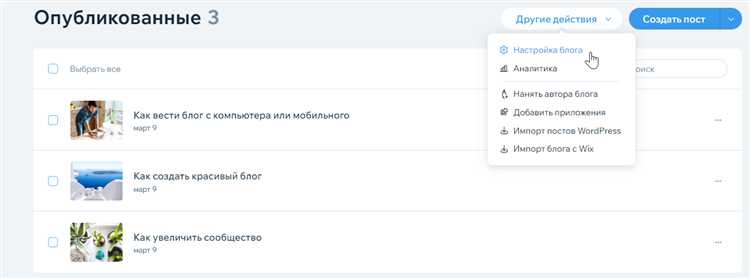
Для проверки гиперссылок на сайте Wix следует использовать несколько эффективных методов. Каждый из них помогает убедиться в том, что ссылки ведут на корректные страницы, не вызывают ошибок и не приводят к несуществующим ресурсам.
1. Визуальная проверка на сайте
Первым шагом является ручная проверка всех гиперссылок на страницах. Для этого необходимо нажать на каждую ссылку, убедившись, что она ведет на нужную страницу. Wix предлагает функцию предпросмотра, которая позволяет проверить все элементы сайта до его публикации. Это особенно важно для внутренних ссылок и кнопок с переходом на другие разделы сайта.
2. Использование инструментов для анализа ссылок
Существует множество онлайн-сервисов, например, Broken Link Checker или W3C Link Checker, которые сканируют страницы на наличие битых ссылок. Эти инструменты автоматически выявляют ссылки, которые ведут на несуществующие страницы, возвращают ошибку 404 или некорректно перенаправляют пользователя.
3. Проверка с помощью Google Search Console
Google Search Console позволяет отслеживать все ошибки на сайте, включая битые ссылки. Для этого нужно добавить сайт в Search Console и через несколько дней просмотреть отчет о сканировании, где будут отображаться все ошибки, включая проблемы с гиперссылками. Использование этого инструмента помогает не только обнаружить некорректные ссылки, но и улучшить SEO сайта.
4. Использование плагинов для браузера
Можно установить расширения для браузеров, такие как Check My Links или Link Checker. Эти расширения позволяют за несколько секунд сканировать страницу и находить битые ссылки. Такие инструменты удобны для быстрого анализа на этапе редактирования сайта.
5. Тестирование переходов на мобильных устройствах
Поскольку большинство пользователей посещают сайты с мобильных устройств, важно проверить работу гиперссылок на мобильных версиях сайта. Wix предоставляет функцию адаптивного просмотра, но рекомендуется также вручную протестировать переходы на смартфонах и планшетах.
6. Проверка после изменений на сайте
После внесения изменений на сайт, таких как обновление страниц, добавление или удаление контента, важно повторно проверять работу гиперссылок. Это гарантирует, что старые ссылки не приведут к ошибкам из-за изменений в структуре сайта или контенте.
Вопрос-ответ:
Как добавить гиперссылку на страницу сайта Wix?
Чтобы добавить гиперссылку на сайт, откройте редактор Wix. Выберите текст или объект, к которому хотите прикрепить ссылку. Затем нажмите на иконку ссылки в верхней панели инструментов (выглядит как цепочка). Введите адрес URL, на который должна вести ссылка, и выберите нужный тип действия: переход по ссылке, открытие в новой вкладке и другие настройки. Нажмите «Готово», и гиперссылка будет добавлена.
Можно ли добавить ссылку на внешний сайт в Wix?
Да, можно. Чтобы добавить гиперссылку на внешний сайт, в редакторе Wix выберите текст или объект, на который хотите поставить ссылку. Нажмите на иконку цепочки и введите URL внешнего сайта в соответствующее поле. Вы также можете настроить открытие ссылки в новой вкладке, чтобы посетители не покидали ваш сайт.
Как создать ссылку на другую страницу на моем сайте Wix?
Для создания ссылки на другую страницу внутри вашего сайта, в редакторе Wix выберите текст или элемент, который будет служить гиперссылкой. Нажмите на иконку цепочки и введите путь к нужной странице. Выберите страницу из списка, который появится, или введите точный URL страницы. Нажмите «Готово», и ссылка будет работать.
Как изменить стиль гиперссылки в Wix, например, сделать текст жирным или изменить его цвет?
Для изменения стиля гиперссылки в Wix выберите текст, который вы сделали ссылкой. В верхней панели инструментов отобразятся опции для редактирования текста. Вы можете изменить его шрифт, размер, цвет и добавить стили, такие как жирный, курсивный и подчёркнутый текст. Для более детальной настройки откройте вкладку «Дизайн» в меню настроек и выберите подходящий стиль для вашей гиперссылки.
Можно ли добавить кнопку с гиперссылкой на сайте Wix?
Да, вы можете добавить кнопку с гиперссылкой. Для этого выберите в редакторе элемент «Кнопка» и разместите его на нужном месте. Затем кликните по кнопке, и в настройках откроется поле для ввода URL. Введите адрес, на который будет вести кнопка, и выберите параметры, такие как открытие в новой вкладке. После этого сохраните изменения, и кнопка с гиперссылкой будет готова.